Можешь распечатать? Да! Обзор лазерного Wi-Fi принтера Digma DHP-2401W
Так много времени я жил без принтера, потому что вроде не надо каждый день, вроде проще заскочить распечатать в офис, детям пока рано для этого, да и вообще лишняя трата денег. Но все меняется, когда действительно он оказывается под рукой. Откуда не возьмись появляются тысячи идей, чего-то распечатать, где-то что-то украсить на новый год, распечатать варианты работ для подготовки сына к олимпиаде, просто уйма задач, ради которых ездить в офис и печатать совсем неудобно. А тут принтер под рукой, компактный, быстрый неприхотливый. Появилась идея, не надо заводить ПК, доставать ноутбук, со смартфона по воздуху послал файл и готово.
Технические параметры
| Модель | Digma DHP-2401W |
|---|---|
| Тип печати | черно-белый |
| Скорость печати | до 24 страниц/мин. |
| Время печати первой страницы | менее 8,5 сек. |
| Интерфейс подключения с ПК | USB 2.0 и Wi-Fi: 802.11b/g/n |
| Поддержка ОС: | Windows/Linux |
| Частота процессора | 1,2 Ггц |
| Оперативная память | 128 Мб |
| Объем лотка для подачи бумаги | 150 страниц (80 г/м2) |
| Минимальный размер бумаги | 76 х 128 мм |
| Максимальный размер бумаги | 216 х 356 мм |
| Разрешение печати (ч/б) | 600 x 600 dpi |
| Плотность бумаги | от 70 до 140 г/м2 |
| Мощность (в режиме печати) | 360 Вт |
| Уровень шума | 56 дБ(А) |
| Размер устройства | 355 x 236 x 182 мм |
Упаковка и комплектация
Принтер — это навряд ли подарок или некая статусная вещь, поэтому и упаковка у него соответствующая. Просто коробка из картона с изображением эскиза внешнего вида на лицевой стороне. Тут же расписаны самые основные преимущества. На боковой стороне расписаны технические параметры.
Внутри мощные формы из пенопласт и полиэтиленовый пакет. В стандартную комплектацию входит Кабель питания, кабель USB-B, документация и диск С ПО. Инструкция на русском языке.
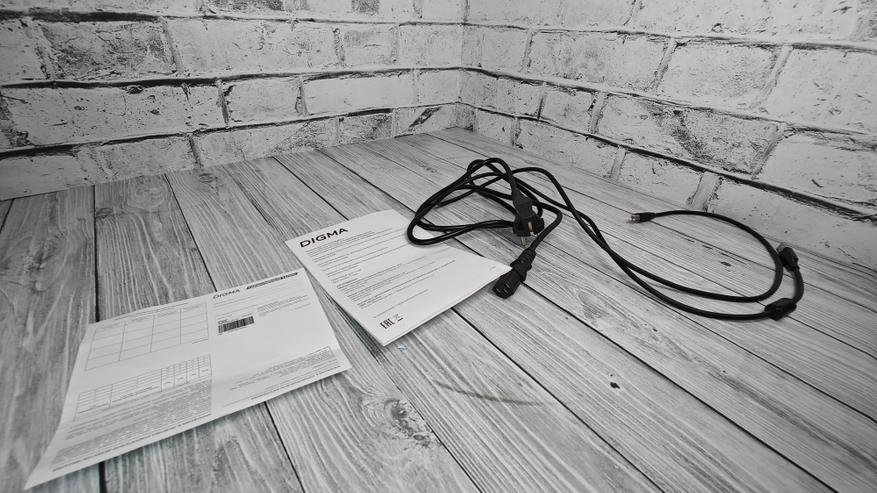
Внешний вид
Принтер выполнен в современном виде, стильный корпус белого цвета. Ничего лишнего, максимально компактно и без вычурности. Спереди открываемый лоток для загрузки бумаги, на нем нарисован логотип компании, сверху лоток для выхода бумаги из печати с приемной площадкой, которая сворачивается, чтобы не занимать место. Классическое исполнение.

С боков ничего любопытного, просто пластиковый корпус. С задней стороны наклейка с параметрами модели, вход для USB-B кабеля и разъем питания. RJ45 нет, на месте разъема заглушка, видимо от старшей модели. Буква W в модели означает возможность печати по Wi-Fi.
Лоток для загрузки бумаги открывается с легким усилием, тактильно фиксируется внутри, открывается полностью.

Сверху площадка для приема бумаги из печати раздвигается и становится более длинной. Слева от лотка выхода бумаги логотип производителя, справа кнопка и лампочки статуса работы. Лоток, разумеется снабжен ярлычками, для удерживания и выравнивания бумаги.
Если приглядеться — видны выкатные ролики.

Снизу есть доступ к элементам принтера и 2 резиновые ножки.

Эксплуатация
Для начала, осмотрим картридж. Все знают, что они с завода идут в транспортными пленками и вставками. Открываем лоток для доступа к картриджу. Он сверху, достаточно лишь легко потянуть за ручку.
Тут все тоже по классике. Чтобы вытянуть картридж, хватаем за его ручку и тянем, тут немного посильнее.
Картридж взаимозаменяемый от подобных моделей. Модель DH-01L. Убираем все картонные вставки и транспортировочные пленки. Картриджи без чипов, поэтому проблем с расходниками быть не должно. Тем более стоимость их вполне бюджетная и доступны они на огромном количестве площадок, например тут.
Сразу на картридже указано, что можно использовать к примеру совместимый картридж Cactus CS-S1660S, который стоит в среднем около меньше 1000 руб. и доступен в любом маркетплейсе. Картриджа хватает в среднем на 1500 листов, что в принципе достаточно доступно. В общем, радует свобода использования сторонних картриджей.
Чтож. Рассмотрели, включаем в розетку и жмем кнопку питания.
После нескольких секунд загрузки, принтер готов к работе. Самое привычное — это использование его как проводного принтера. Вставляем кабель, и устанавливаем ПО. Можно установить с диска, но мой ультрабук не имеет привода поэтому переходим на сайт, скачиваем ПО для вашей ОС.
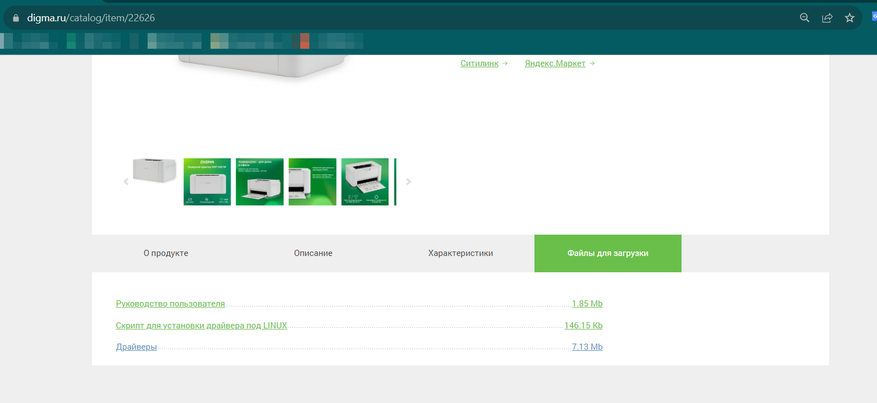
Пользоваться принтером легко, это классический принтер со стандартными настрйоками в облочке Windows.
Печать проходит быстро, не более 10 секунд на первую страницу, когда принтер подумает, подготовится и запустит печать, а последующие страницы уже летят значительно быстрее. Шумность принтера действительно не высока. В средних значениях. После печати верхняя крышка принтера слегка горячее, чем остальной корпус.
Претензий к качеству печати текстовых документов нет. Принтер стабильно забирает бумагу и моментально распечатывает. Мы распечатали множество трафаретов для нового года и докладов и презентаций в школу.
Еще удобнее распечатать документы, используя Wi-Fi или Bluetooth.
Для настройки принтера, как сетевого воспользуемся приложением Digma Netprint. Настройка совершенно проста и описана доступным языком. Всего несколько шагов и принтер подключен к вашей Wi-Fi сети и можно его использовать уже без проводов.
Кнопка питания в активном режиме подсвечена белым цветом. Если возникают ошибки или сообщения о замене расходников, то появляются соответствующие светодиодные индикаторы на крышке принтера.
Вывод
В итоге мы имеем простой в настройке лазерный принтер для домашнего использования. Не хватает только возможности иметь приложения для печати со смартфона, Нужен ПК. Но в основном для офисных нужд все используют именно компьютеры, поэтому такое решение предсказуемо.
Купить принтер можно в любом локальном магазине или заказать на Я.Маркете.
Картриджей для него огромное количество в магазинах, плюс можно подобрать аналоги, и так как чипа нет использовать сторонние картриджи без уведомлений и проблем.
Реклама. ООО «Мерлион», ИНН 7719269331, erid: LjN8KE4Xy
Реклама. ООО «ЯНДЕКС» ИНН 7736207543




















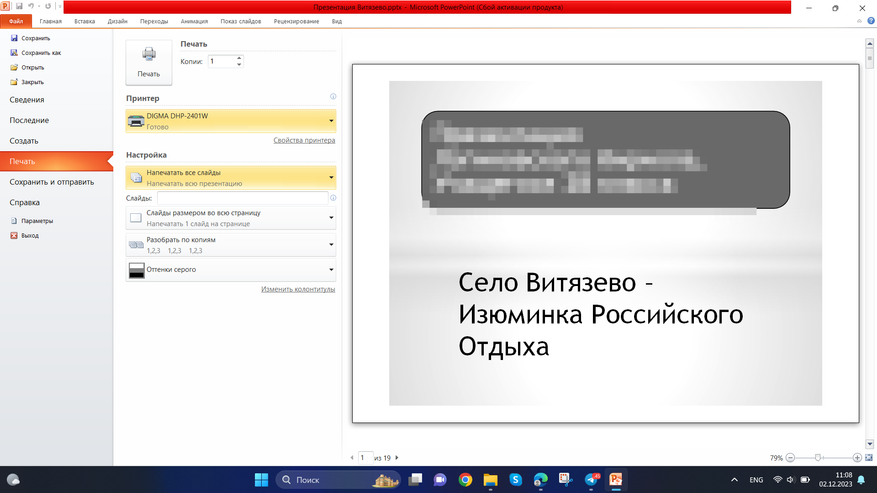
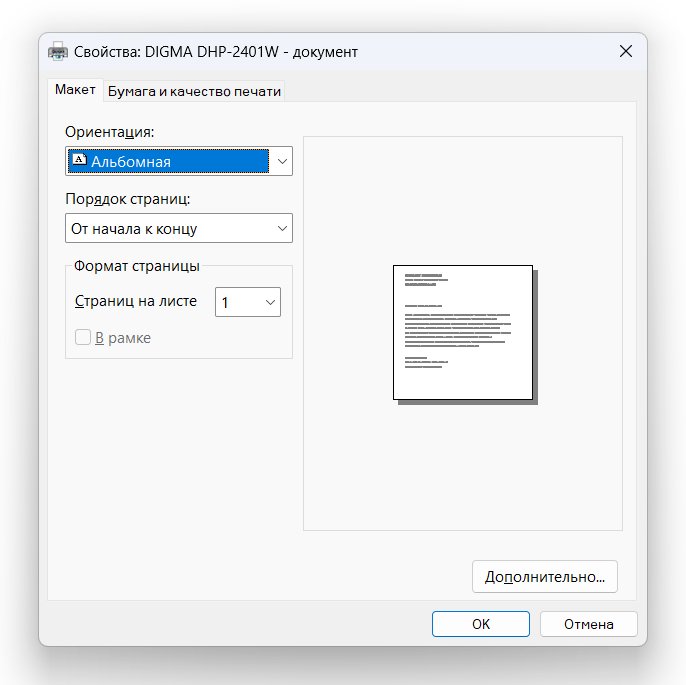

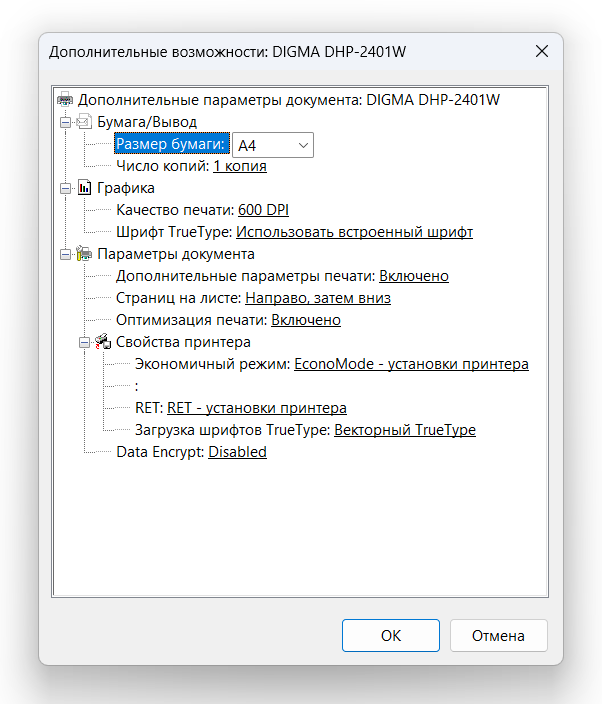
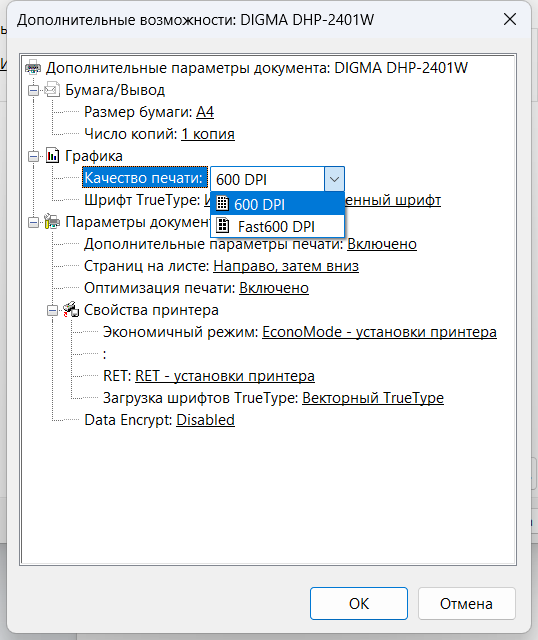
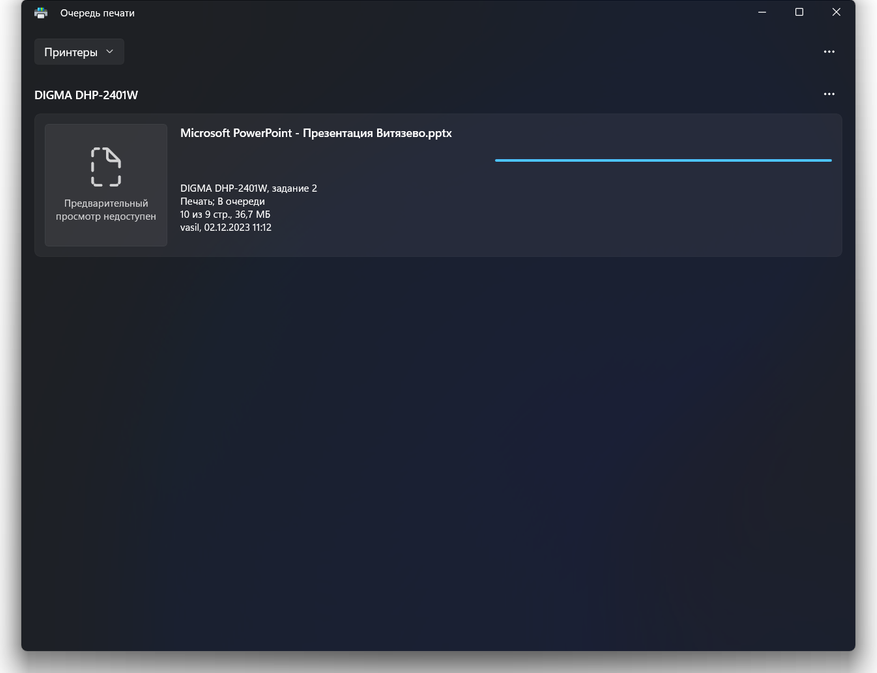
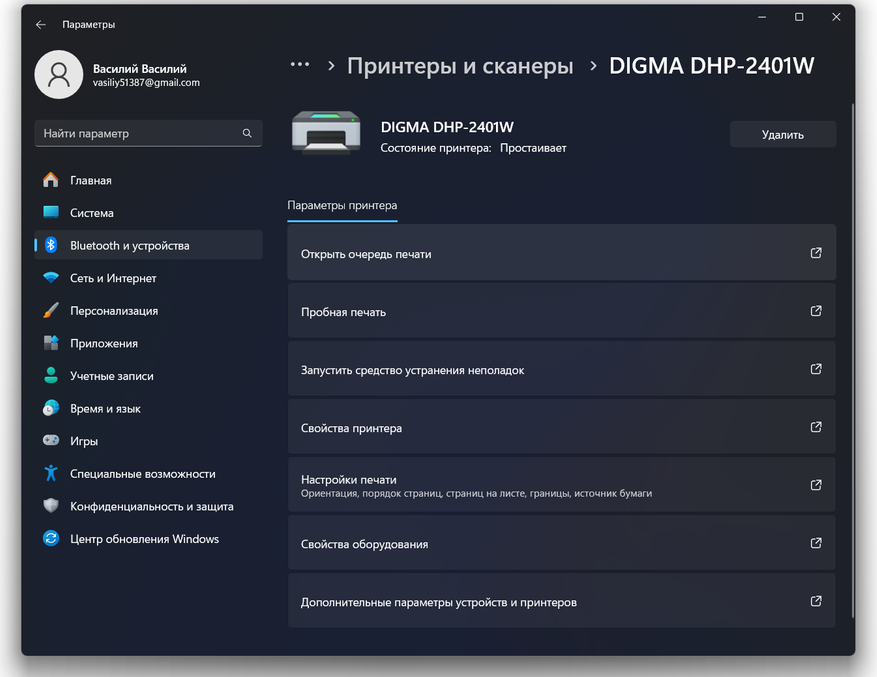
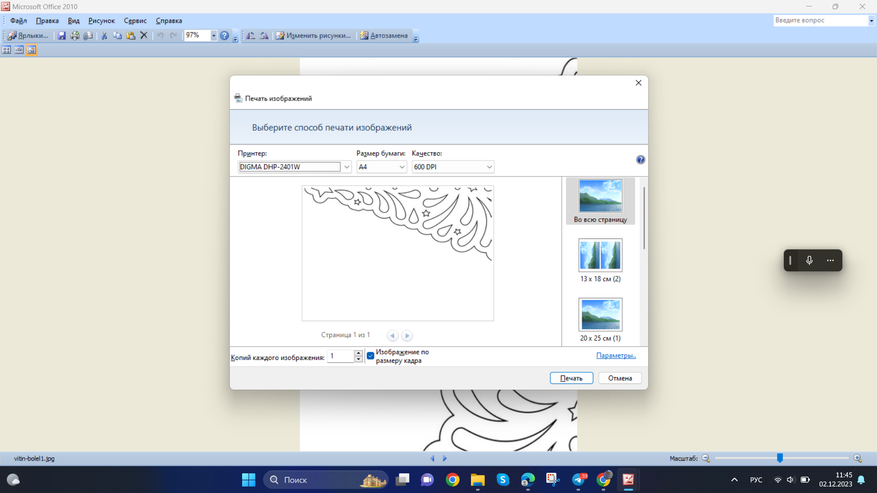
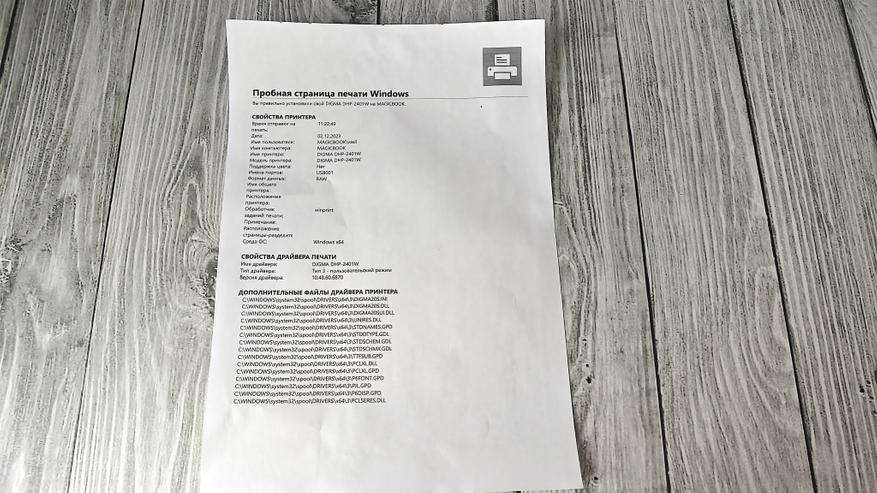
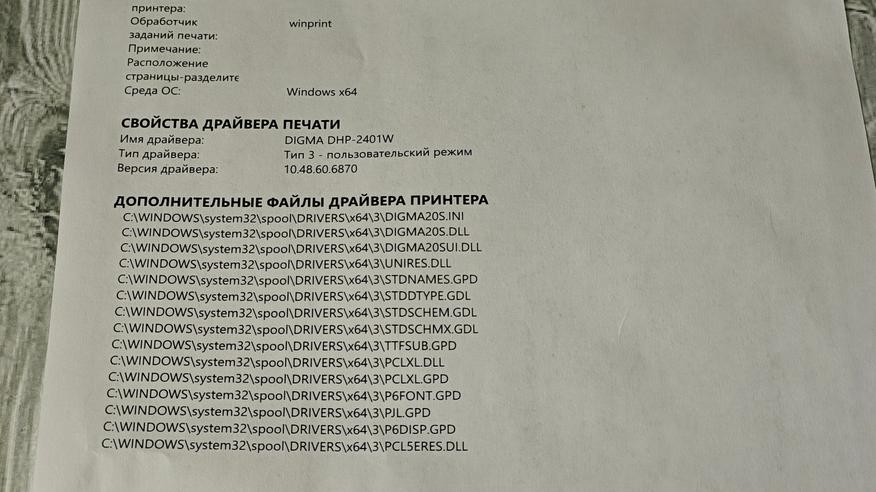
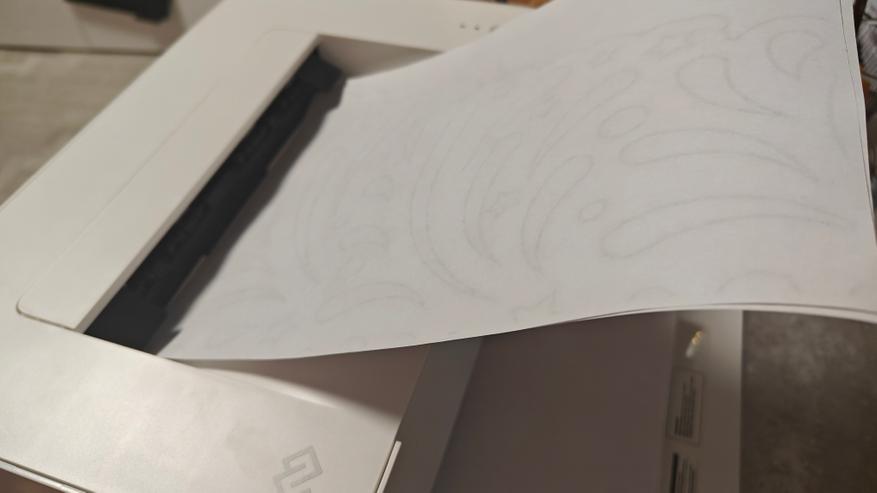


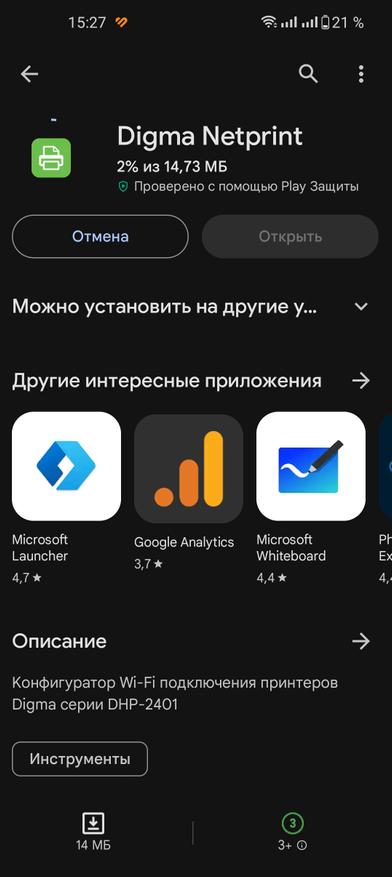
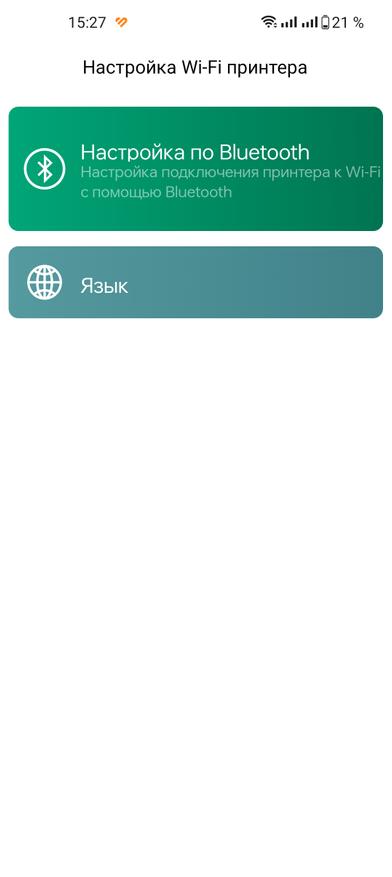
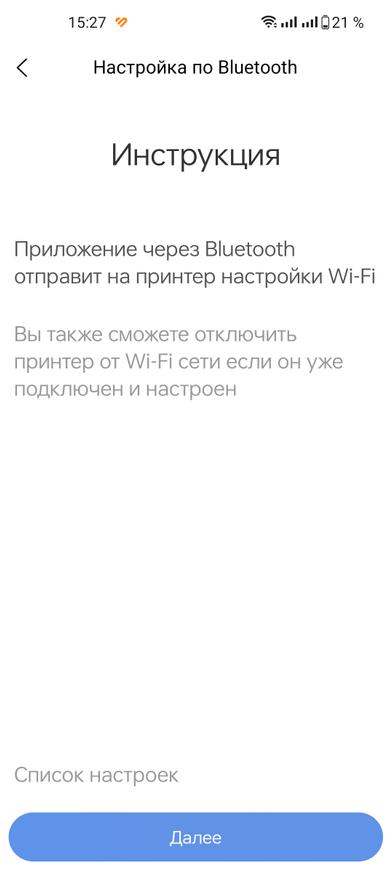

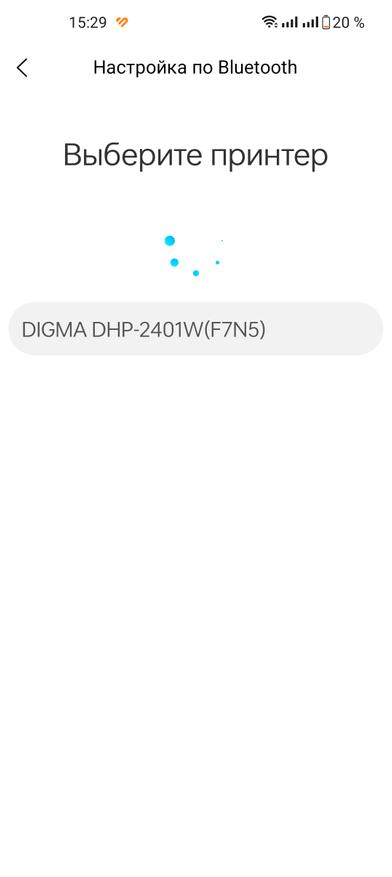
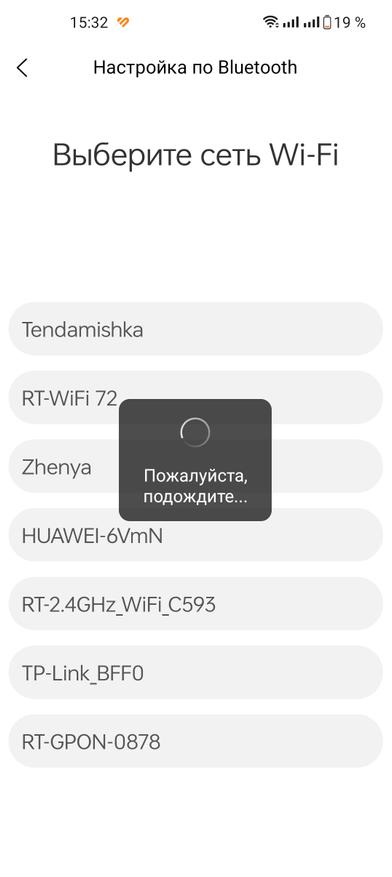
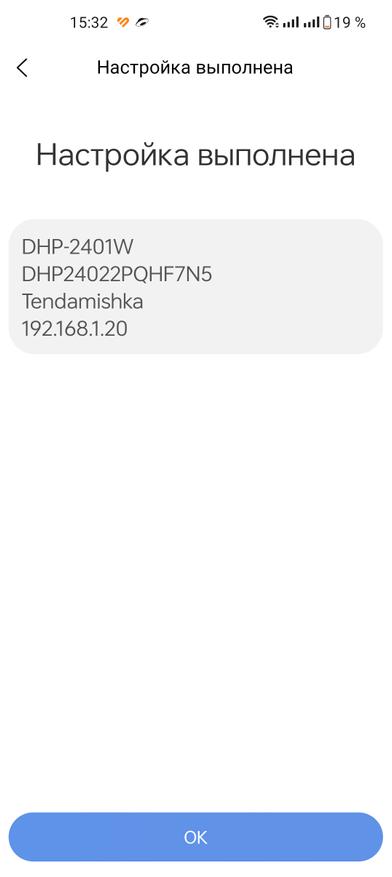
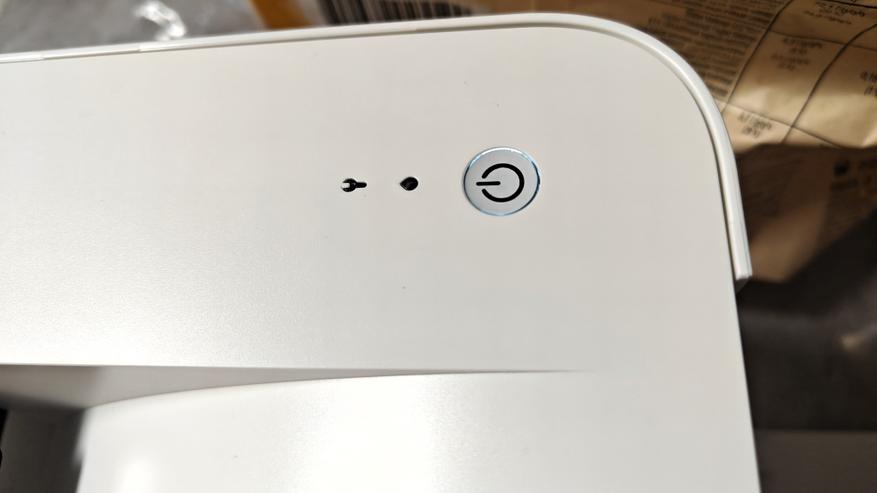












10 комментариев
Добавить комментарий
А Samsung, насколько помню, использовали раздельные картриджи — барабан в одном, тонер в другом… вместе с Xerox.
Добавить комментарий